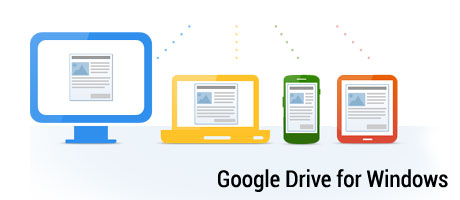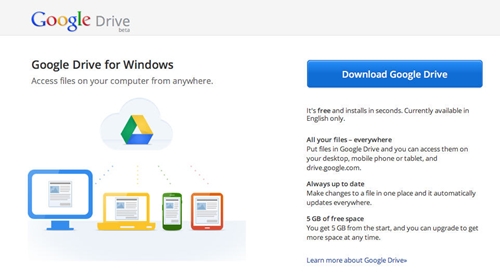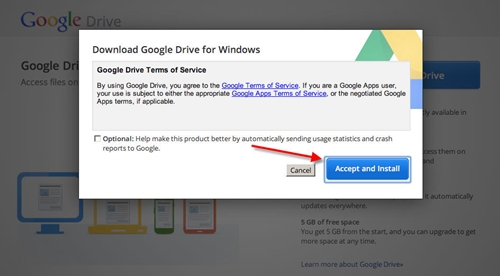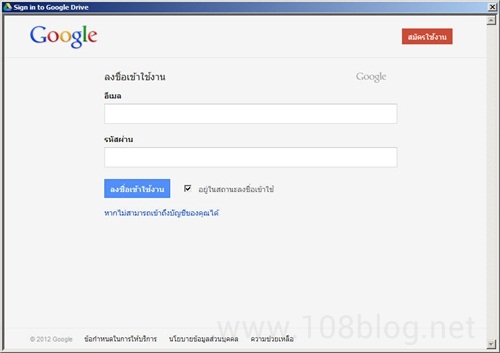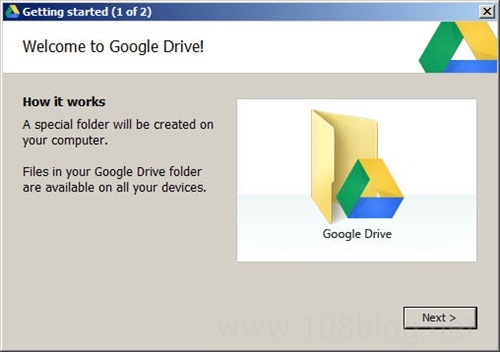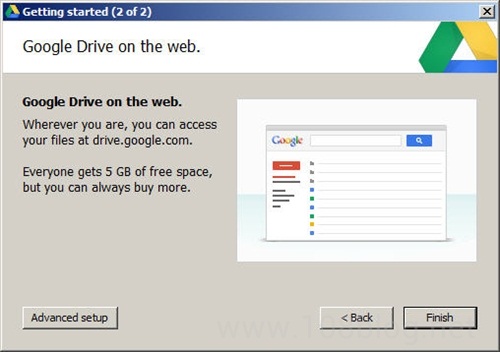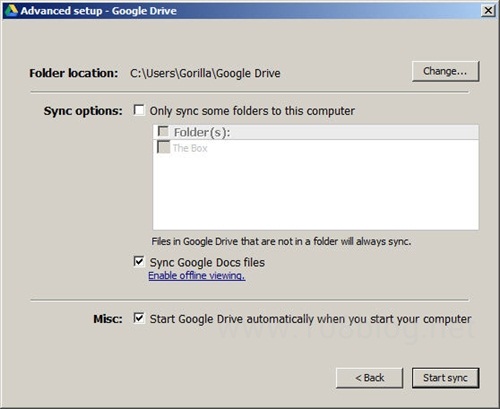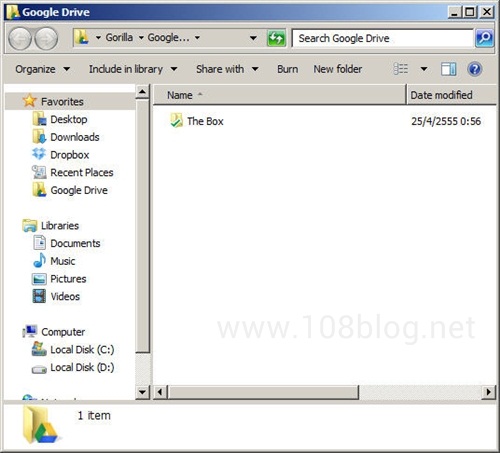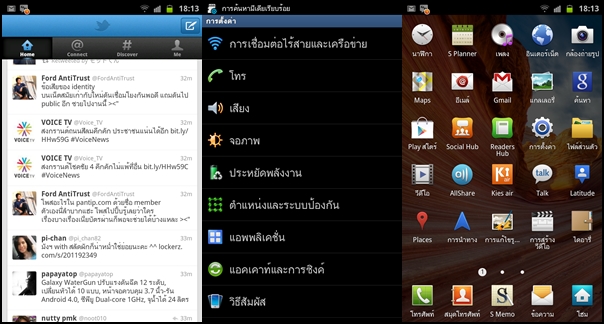ผมได้อ่านบทความนึงที่ดีมากและคิดว่าเป็นประโยชน์ คือ การเปลี่ยนและการสร้าง font ของมือถือ samsung จากเวปdroidsans จึงขอเอามาเผยแพร่หน่อยนะครับ เริ่มกันเลย
ปัญหาหลักอย่างนึงของผู้ใช้มือถือและแท๊บเล็ตของ Samsung คือเรื่องฟอนท์ตัวหนังสือที่เล็กแสนเล็ก และอ่านลำบากไม่น้อย ซึ่งจากที่สอบถามปัญหามาไม่ใช่ว่าทางทีมพัฒนาไม่มีเทส แต่ว่าเป็นเรื่องของการปรับขนาดฟอนท์เพื่อเลี่ยงไม่ให้สระด้านล่างและบนมีอาการซ้อนกันกลัวจะทำให้ผู้ใช้อ่านได้ลำบาก...แต่คงลืมคิดไปว่าการที่มันตัวเล็กนั้นอ่านยากกว่าสิบเท่า -__-" แต่เดชะบุญที่อย่างน้อย การตั้งค่าของ Samsung ก็ยังน่ารักตรงที่เปิดให้ผู้ใช้สามารถเปลี่ยนฟอนท์ได้ตามใจ ไม่ต้องมานั่งมารูทให้ยุ่งยากเหมือนบางค่าย ครั้นพอจะเปลี่ยนเข้าจริงๆ ก็ดันมีฟอนท์ไทยให้เลือกจริงๆน้อยแบบมาก - 3-
ไม่เป็นไร...วันนี้เลยเอามาฝากตามคำเรียกร้อง เอาฟอนท์ไทยเป็น apk พร้อมลงมาฝากกัน พร้อมวิธีสร้างขึ้นมาเองมาแถมอีกด้วย ว่าแล้วก็ลุยกันเลยดีกว่าครับ 
สำหรับคนที่ต้องการแค่เปลี่ยนฟอนท์นะครับ โหลด mobi.apk หรือ ssv2.apk (ฟอนท์รุ่นใหม่ของ Samsung) ตรงนี้ไปได้เลย ซึ่งเมื่อทำการลงเสร็จเรียบร้อยก็สามารถเข้าไปเปลี่ยนฟอนท์บนเครื่องได้ตามนี้เลยครับ ตั้งค่า>จอภาพ>การแสดงผลหน้าจอ>รูปแบบอักษร (settings>display>screen display>font style)
สิ่งนึงที่เห็นชัดเจนมากหลังเปลี่ยนฟอนท์คือการแสดงผลตัวหนาบางเอียงทั้งหลายที่เป็นภาษาไทยมันมีแล้ว!!
แต่ถ้า font ของอีหนูเนยมันดีไม่พอแล้วล่ะก็ มาสร้างเองกันเลยดีกว่า ใช้เวลาครั้งแรกประมาณ 30 นาที ต่อไปก็จะลดลงเหลือไม่ถึงสิบนาทีก็จะได้มาใช้แบบนึงแล้วครับ
เตรียมตัว
- Apk Manager v5.0.2 สำหรับแก้ไข apk files
- FontCreator v5.0 สำหรับแก้ไขฟอนต์ ซึ่งจะเป็นตัว trial ลองใช้ได้ 30วัน ถ้าใครเล่นแล้วยังไม่เบื่อก็อุดหนุนเค้าหน่อยละกันนะ  - Photoshop หรือ GIMP(ฟรี -> http://www.gimp.org/downloads/) เอาไว้ทำ icon ของตัว apk
- Digitally Signed Monoglyceride ฟอนต์ต้นฉบับที่จะเอามาแก้ให้เป็นฟอนต์ใหม่
- ไฟล์ apk Font smile (รู้สึกว่าจะเป็นตัวเปื้อนยิ้ม) ใช้เป็นตัวต้นแบบ ที่จะเอามาแก้ไข
- ไฟล์ font .ttf ที่ต้องการนำมาแปลง mobi หาโหลดได้จาก nuuneoi's blog แต่อีกแหล่งที่นิยมกันก็คือ เว็บฟอนท์สุดเจ๋งของไทย f0nt.com
รวบรวมให้โหลดทั้งหมดแล้วใน box กับไฟล์ในการสร้างฟอนท์ flipfont
- Photoshop หรือ GIMP(ฟรี -> http://www.gimp.org/downloads/) เอาไว้ทำ icon ของตัว apk
- Digitally Signed Monoglyceride ฟอนต์ต้นฉบับที่จะเอามาแก้ให้เป็นฟอนต์ใหม่
- ไฟล์ apk Font smile (รู้สึกว่าจะเป็นตัวเปื้อนยิ้ม) ใช้เป็นตัวต้นแบบ ที่จะเอามาแก้ไข
- ไฟล์ font .ttf ที่ต้องการนำมาแปลง mobi หาโหลดได้จาก nuuneoi's blog แต่อีกแหล่งที่นิยมกันก็คือ เว็บฟอนท์สุดเจ๋งของไทย f0nt.com
รวบรวมให้โหลดทั้งหมดแล้วใน box กับไฟล์ในการสร้างฟอนท์ flipfont วิธีการสร้างฟอนท์ ประกอบด้วย 2 ส่วนหลักๆเท่านั้น คือ
1. จัดเตรียมฟอนท์ที่ต้องการทำด้วย Font Creator
2. แปลงเป็น file apk ด้วย apk manager เพื่อทำไฟล์สำหรับลงเครื่อง
ขั้นตอนโดยละเอียด
1.1 เปิดโปรแกรม FontCreator ขึ้นมา
1.2 เปิดฟอนท์ที่เราต้องการจะใช้ขึ้นมา (ในที่นี้จะใช้ mobi เป็นตัวอย่างนะครับ) จากนั้นให้สังเกตด้านล่าง มันจะมีเขียนบอกจำนวน glyphs ทั้งหมดเอาไว้
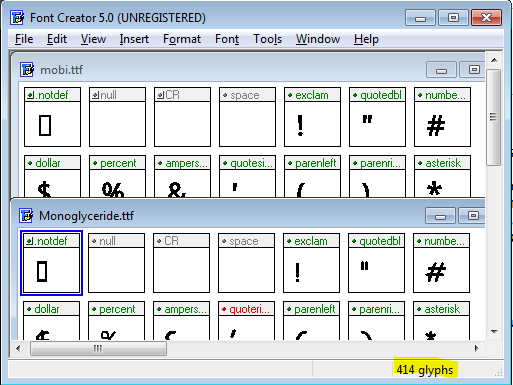
1.3 เปิดฟอนท์ monoglyceride ที่เราโหลดมาซะจากนั้นก็ select all แล้วก็ลบทิ้งซะ
1.4 บนหน้าต่าง monoglyceride สั่ง insert glyphs เข้าไปใหม่ด้วยจำนวนที่เท่ากับกับของ mobi
1.5 กลับมาที่ mobi สั่ง copy glyphs ทั้งหมดไปแปะบนหน้าต่างของ monoglyceride ด้วยคำสั่ง paste special โดยให้เลือกทุก options และที่ mapping ก็ให้เลือก overrule same mappings ด้วย
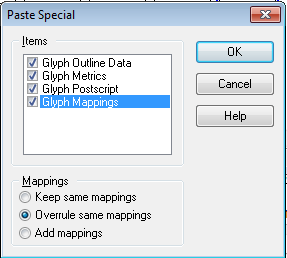
1.6 กด save as แล้วก็เปลี่ยนชื่อฟอนท์เป็น mobi หรือตามต้องการ เสร็จขั้นตอนจัดเตรียมฟอนท์ที่ต้องการอย่างรวดเร็ว
ปล. การสร้าง glyphs บนหน้าต่าง monoglyceride จริงๆไม่ fixed ว่าต้องเท่านั้นเท่านี้ เราสามารถไปลากแปะเพิ่มเติมได้ตามจำนวนที่เราต้องการเลย
ปล2. ต้องทำการสร้างไฟล์สำหรับตัวหนา ตัวเอียงแยกต่างหากเอาไว้ด้วย ไม่งั้นจะเห็นเป็นตัวปกติตลอดเวลา ในที่นี้ font mobi ทำมารองรับทุกแบบ จึงมีทั้งหมด 6 ไฟล์
2.1 extract apk manager v5.0.2 ออกมา
2.2 นำเอาไฟล์ com.monotype.android.font.smile.apk ไปวางที่ folder "place-apk-here-for-modding" สามารถ rename เป็นชื่ออื่นก่อนตามต้องการได้เลย เช่นในที่นี้ผมเปลี่ยนเป็น mobi.apk
2.3 เข้าโปรแกรมโดยคลิก script.bat
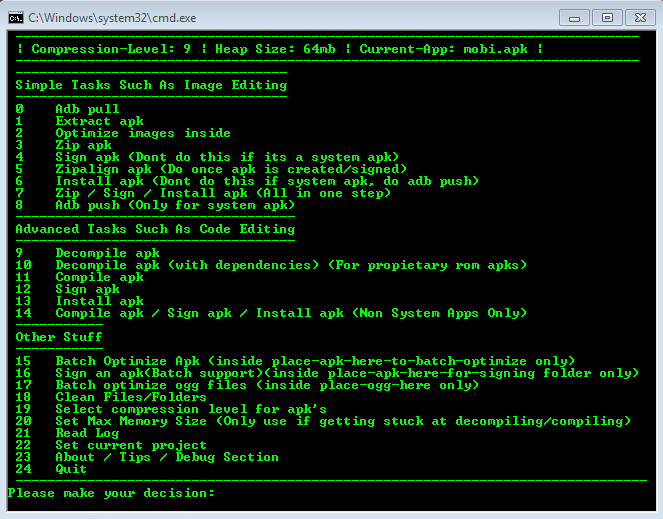
2.4 พิมพ์ 22 เพื่อเลือกโปรเจคที่ต้องการแก้ไข
2.5 พิมพ์ 9 เพื่อ decompile (แตกไฟล์) สำหรับเอามาแก้ไข ซึ่งไฟล์ที่คลายออกมาแล้วจะอยู่ในโฟลเดอร์ projects ซึ่งจะมี structure ประมาณนี้
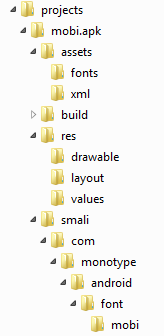 2.6 เอาฟอนท์ที่เราทำเอาไว้ในข้อ 1 ไปใส่ไว้ที่ assets>fonts
2.7 เปลี่ยนชื่อ folder smile ใน smali>com>monotype>android>font เป็นชื่อที่เราต้องการ
2.8 ทำการแก้ไขไฟล์ทั้งหมด 9 ไฟล์
- AndroidManifest.xml [root: แก้ไขชื่อและเวอร์ชั่นของ apk] ชื่อด้านท้ายสุดของ package ต้องเป็นชื่อเดียวกับ folder ในข้อ 2.7
2.6 เอาฟอนท์ที่เราทำเอาไว้ในข้อ 1 ไปใส่ไว้ที่ assets>fonts
2.7 เปลี่ยนชื่อ folder smile ใน smali>com>monotype>android>font เป็นชื่อที่เราต้องการ
2.8 ทำการแก้ไขไฟล์ทั้งหมด 9 ไฟล์
- AndroidManifest.xml [root: แก้ไขชื่อและเวอร์ชั่นของ apk] ชื่อด้านท้ายสุดของ package ต้องเป็นชื่อเดียวกับ folder ในข้อ 2.7
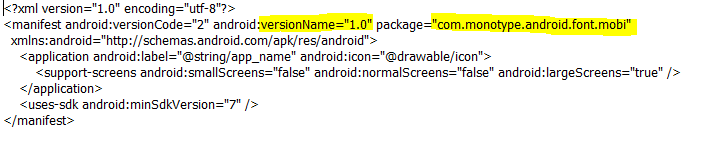
- smile.xml [assets>xml: แก้ไขข้อมูลฟอนท์บน apk] จำนวนข้อมูลในนี้จะต้องเท่ากับจำนวนของฟอนท์ที่เราใส่เข้าไปในข้อ 2.6 เมื่อแก้ไขเสร็จก็ให้เปลี่ยนชื่อจาก smile.xml เป็น [ชื่อfontใน2.7].xml
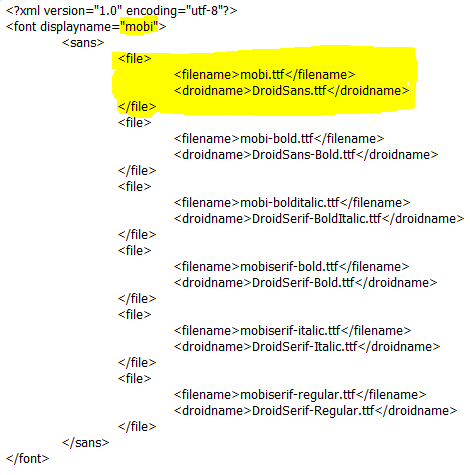
- icon.png [res>drawable: ใส่โลโก้ที่เราต้องการลงไป]
- string.xml [res>value: เปลี่ยนชื่อ apk]
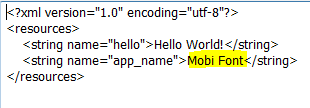 - *.smali [smali>com>monotype>android>font>smile: เข้าไปเปลี่ยน path ให้ถูกต้อง] มีทั้งหมด 5 files ให้ทำการค้นหาคำว่า smile แล้วเปลี่ยนเป็นชื่อ font ตามข้อ 2.7 ทั้งหมด...ทำอย่างนี้ทั้ง 5 ไฟล์เลย
- *.smali [smali>com>monotype>android>font>smile: เข้าไปเปลี่ยน path ให้ถูกต้อง] มีทั้งหมด 5 files ให้ทำการค้นหาคำว่า smile แล้วเปลี่ยนเป็นชื่อ font ตามข้อ 2.7 ทั้งหมด...ทำอย่างนี้ทั้ง 5 ไฟล์เลย 2.9 กลับไปที่ apk manager แล้วก็พิมพ์ 11
- มันจะถามว่า "Is this a system apk (y/n)" พิมพ์ y แล้ว Enter
- แล้วมันจะถามอีกว่า Aside from the signatures, would you like to copy over any additional files that you didn't modify from the original apk in order to ensure least # of errors (y/n) ให้ตอบ n เสร็จแล้วมันก็จะทำงานจนมันกลับไปหน้า Main (จะได้ ชื่อไฟล์ Unsignedsmile.apk ใน Folder "place-apk-here-for-modding" จะยังไม่สามารถใช้ติดตั้งได้)
2.10 พิมพ์ 12 แล้ว Enter ก็จะได้ apk ชื่อ Signedsmile.apk ใน Folder "place-apk-here-for-modding" เสร็จแล้วพร้อมติดตั้งครับ
แค่นี้ก็เรียบร้อย จะเสียบสายต่อเข้าคอมเพื่อดึงไฟล์ลงเครื่องหรือว่าจะโยนเข้า dropbox ก็สะดวกดี จะได้แชร์ให้คนอื่นได้ง่ายๆด้วย ถ้าใครต้องการขยายฟอนท์เพิ่มเติม ก็สามารถแก้ไขได้ตั้งแต่ในขั้นตอนเตรียมไฟล์นะครับ ก่อนเลือก save ก็สั่ง tools>glyphs transformer แล้วก็สั่งขยายได้เลยครับ
ใครลองสร้างแล้วได้ผลยังไงก็เอามาแชร์ให้เพื่อนได้ใช้กันด้วยนะครับ แล้วก็ระวังเรื่องลิขสิทธิ์ฟอนท์กันด้วยล่ะ 
เอวัง ขอบคุณผู้เขียนบทความนี้บน xda-developer แล้วก็คุณ ArttimusPrime จากห้อง Tab7+ ใน droidsans มา ณ ที่นี้ ที่ช่วยแบ่งปันความรู้และทำให้เรียบเรียงบทความได้ง่ายขึ้นเยอะครับ หากเขียนได้ไม่เข้าใจตรงไหนสามารถทักท้วงเพื่อเปลี่ยนได้นะครับ พอดีพยายามเปลี่ยนให้สั้นและกระชับที่สุดครับ